วิธีเพิ่มหน้าติดต่อในธีม WordPress ของคุณ
เผยแพร่แล้ว: 2022-10-16มีหลายวิธีในการเพิ่มหน้าติดต่อในธีม WordPress วิธีที่พบบ่อยที่สุดคือการใช้ปลั๊กอินเช่น Contact Form 7 หรือ Gravity Forms ปลั๊กอินเหล่านี้จะช่วยให้คุณสร้างแบบฟอร์มแล้วเพิ่มลงในหน้าติดต่อของคุณ อีกวิธีในการเพิ่มหน้าติดต่อในธีม WordPress ของคุณคือการใช้เทมเพลตที่กำหนดเอง ตัวเลือกนี้ล้ำหน้ากว่าและกำหนดให้คุณต้องแก้ไขไฟล์ธีมของคุณ หากคุณไม่แน่ใจว่าจะเพิ่มหน้าติดต่อให้กับธีม WordPress ของคุณได้อย่างไร เราขอแนะนำให้คุณติดต่อผู้พัฒนาธีมหรือจ้างนักพัฒนา WordPress เพื่อช่วยเหลือคุณ
แบบฟอร์มการติดต่อที่มีหน้าติดต่อเป็นสิ่งจำเป็นสำหรับเว็บไซต์ ด้วยเหตุนี้ ผู้เยี่ยมชมของคุณสามารถโต้ตอบกับไซต์ของคุณและเชื่อมต่อได้อย่างง่ายดาย คุณสามารถบรรเทาข้อสงสัยที่พวกเขาอาจมีเกี่ยวกับผลิตภัณฑ์และบริการของคุณ ทำให้ แบบฟอร์มการติดต่อ ง่ายขึ้นและเร็วขึ้นด้วยปลั๊กอินต่างๆ ที่ทำให้ง่ายต่อการสร้าง WPForms เป็นเครื่องมือสร้างแบบฟอร์มที่ใช้งานง่ายที่สุด แพลตฟอร์มนี้ช่วยให้คุณแทรกแบบฟอร์มลงในบล็อกโพสต์ หน้า แถบด้านข้าง วิดเจ็ต ส่วนท้าย และส่วนอื่นๆ ของเว็บไซต์ของคุณได้อย่างง่ายดาย เราจะพูดถึงขั้นตอนต่างๆ ในวิดีโอทีละขั้นตอนนี้ เพื่อให้คุณสร้างแบบฟอร์มการติดต่อโดยใช้ปลั๊กอิน WPForms บนไซต์ WordPress ของคุณ
เมื่อคุณติดตั้งปลั๊กอิน WPForms คุณจะสามารถเข้าถึงเมนูเพิ่มเติม 'WPForms' ในแดชบอร์ดของคุณได้ คุณสามารถดูเทมเพลตและใช้เพื่อสร้างแบบฟอร์มต่างๆ ได้ในส่วนนี้ นอกจากนี้ คุณสามารถสร้างฟอร์มเปล่าตั้งแต่เริ่มต้นโดยใช้เทมเพลตหรือตั้งแต่เริ่มต้น ในแต่ละขั้นตอนมีดังต่อไปนี้ หากคุณคลิกที่ฟิลด์ใด ๆ ระบบจะแจ้งให้คุณลบ อีกวิธีในการจัดเรียงเขตข้อมูลใหม่คือการคลิกที่เขตข้อมูลเฉพาะแล้วจัดเรียงตามลำดับที่คุณต้องการ ขั้นตอนต่อไปคือกำหนดการตั้งค่าสำหรับแบบฟอร์มที่คุณเพิ่งสร้างขึ้น
ทั่วไป การแจ้งเตือน และการยืนยันคือตัวเลือกบางส่วน เมื่อคุณเลือกองค์ประกอบประเภทการยืนยัน คุณมีสามตัวเลือก: ส่งข้อความ แสดงหน้า และป้อน URL นี่คือปุ่มข้อความ ซึ่งจะปรากฏขึ้นทันทีหลังจากที่ผู้ใช้ส่งแบบฟอร์ม นอกจากนี้ เนื้อหาขององค์ประกอบข้อความยืนยันสามารถกำหนดเองได้ คุณยังสามารถป้อน URL ที่ผู้เข้าชมของคุณจะถูกนำไปในตัวเลือกสุดท้าย คุณสามารถดูวิซาร์ดในตัวแก้ไขข้อความของคุณได้ทันทีที่คุณคลิกที่ WPForms ในกรณีนี้ คุณต้องเลือกแบบฟอร์มใดๆ ที่คุณต้องการฝังในหน้าของคุณ
คุณสามารถเผยแพร่หน้าติดต่อของคุณได้โดยคลิกปุ่มเผยแพร่ที่มุมบนขวา ไปที่หน้านี้ ไปที่แดชบอร์ดและไปที่เมนูลักษณะที่ปรากฏ คุณสามารถกำหนดค่าวิดเจ็ต WPForms เพื่อแสดงแบบฟอร์มการติดต่อหรือหน้าการติดต่อของคุณ คุณยังเพิ่มลิงก์ที่กำหนดเองหรือหน้าเว็บไซต์อื่นๆ ลงในเมนูส่วนท้ายได้อีกด้วย หลังจากที่คุณเพิ่มลิงก์หน้าติดต่อหรือแบบฟอร์มติดต่อแล้ว อย่าลืมคลิกปุ่มเผยแพร่ ซึ่งปรากฏที่ด้านบนซ้ายของหน้าแก้ไขสดของคุณ คำแนะนำทีละขั้นตอนในบทความนี้แสดงวิธีสร้างแบบฟอร์มการติดต่อใน หน้า WordPress คุณได้เพิ่มลิงก์ไปยังแถบด้านข้างและแสดงแบบฟอร์มการติดต่อในเมนูส่วนหัวและส่วนท้าย สามารถดูการจัดอันดับเพจที่แสดงบนแดชบอร์ดได้โดยไปที่แท็บเพจและเลือกทุกหน้า หลังจากนั้น คุณจะต้องกรอกแบบฟอร์มติดต่อและสร้างเพจของคุณ
โดยคลิกที่ปุ่มหน้า คุณสามารถดูหน้า เพียงคลิกแก้ไขด้านล่างหน้า ติดต่อเรา เพื่อเข้าถึงจากหน้าจอเพจ
หากต้องการ คุณยังสามารถรวมแบบฟอร์มของคุณเป็นวิดเจ็ตในแถบด้านข้างหรือบริเวณส่วนท้ายของคุณ ลากและวาง วิดเจ็ตแบบฟอร์มการติดต่อของ WordPress ลงในแถบด้านข้าง (หรือส่วนท้าย) วิดเจ็ตใน Appearance * Widgets จากนั้นเลือก บันทึกเป็น แล้วปรับการตั้งค่าวิดเจ็ตตามต้องการ
ฉันจะเพิ่มแบบฟอร์มการติดต่อทางอีเมลใน WordPress ได้อย่างไร
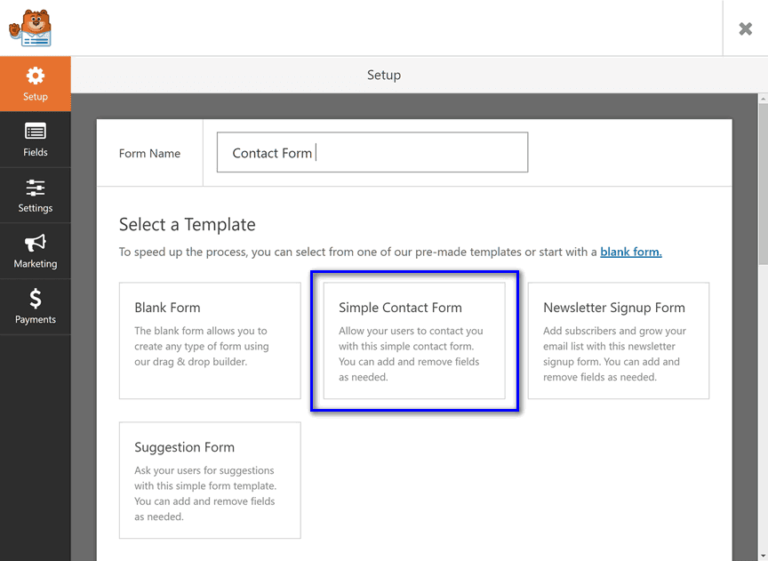
การเพิ่ม แบบฟอร์มการติดต่อทางอีเมล ไปยัง WordPress เป็นกระบวนการที่ค่อนข้างง่าย มีปลั๊กอินหลายตัวที่จะช่วยให้คุณเพิ่มแบบฟอร์มติดต่อในไซต์ WordPress ของคุณได้ เมื่อคุณติดตั้งและเปิดใช้งานปลั๊กอินแล้ว คุณจะต้องกำหนดการตั้งค่า ปลั๊กอินส่วนใหญ่จะให้คุณเพิ่มแบบฟอร์มการติดต่อในหน้าหรือโพสต์โดยใช้รหัสย่อ
Pirate Forms เป็นปลั๊กอินแบบฟอร์มติดต่อ WordPress ฟรีที่ช่วยให้คุณสามารถสร้างแบบฟอร์มการติดต่อที่ไม่ซ้ำแบบใครได้อย่างรวดเร็ว คุณจะได้รับคำแนะนำตลอดขั้นตอนทั้งหมด คุณจะสามารถสร้างแบบฟอร์มการติดต่อแบบนี้ได้ภายในวันนี้ ในขั้นตอนที่ 3 เลือกฟิลด์ที่ปรากฏในแบบฟอร์มของคุณ ทำรายการฟิลด์ที่คุณต้องการรวม ขั้นตอนที่ห้าคือการกำหนดค่าการแจ้งเตือนของคุณ ข้อความแจ้งเตือนจะถูกส่งไปยังผู้ใช้เมื่ออยู่ด้วย
คุณมีความสามารถในการเปลี่ยนหัวเรื่องของข้อความ เป็นที่ยอมรับโดยสิ้นเชิงที่จะปล่อยให้เป็นค่าเริ่มต้น คุณสามารถรวมแบบฟอร์มการติดต่อของคุณไว้ใน WordPress WordPress มีรหัสย่อของแบบฟอร์มการติดต่อ ซึ่งเป็นเพียงสตริงข้อความสั้น ๆ หากคุณต้องการฟิลด์ที่ซับซ้อนกว่านี้ คุณอาจต้องการพิจารณาปลั๊กอินพรีเมียมสำหรับ WordPress นอกเหนือจาก Pirate Forms สามารถใช้โปรแกรมเสริม GravityView เพื่อขยายปลั๊กอินเหล่านี้ได้
Contact Form 7 เป็นปลั๊กอินที่ง่ายมากที่ช่วยให้คุณสามารถสร้างและจัดการแบบฟอร์มของคุณได้ภายในแดชบอร์ดผู้ดูแลระบบ WordPress ของคุณ เมื่อคุณติดตั้งปลั๊กอิน ปลั๊กอินนั้นจะมองเห็นได้ในพื้นที่ติดต่อของแดชบอร์ด WordPress ของคุณ คุณสามารถใช้ปลั๊กอินนี้เพื่อสร้างฟิลด์แบบกำหนดเอง เพิ่มรายการ รูปภาพ และวิดีโอลงในแบบฟอร์มของคุณ และใช้ฟิลด์แบบฟอร์มการติดต่อที่หลากหลาย แบบฟอร์มการติดต่อสามารถเพิ่มลงในส่วนท้ายหรือแถบด้านข้างของเว็บไซต์ของคุณได้ และสถิติสำหรับแบบฟอร์มของคุณสามารถจัดการได้โดยตรงจากแดชบอร์ด WordPress ของคุณ
วิธีเปิดใช้งานแบบฟอร์มการติดต่อเพื่อส่งอีเมลปลั๊กอินใน WordPress
ปลั๊กอินแบบฟอร์มการติดต่อไปยังอีเมลสามารถเปิดใช้งานได้ก่อนโดยไปที่เมนูปลั๊กอินใน WordPress โดยไปที่เมนูการดูแลระบบ คุณสามารถแก้ไขการ ตั้งค่าแบบฟอร์มการติดต่อ ส่งอีเมลไปที่แบบฟอร์มการติดต่อ ในการส่งแบบฟอร์มไปยังบุคคลที่คุณต้องการส่งไป คุณต้องป้อนที่อยู่อีเมลของเขาหรือเธอก่อน นอกจากนี้ยังสามารถให้เรื่อง เมื่อมีคนกรอกแบบฟอร์มการติดต่อ จำเป็นต้องมีข้อความที่จะแสดงเมื่อพวกเขากรอก แม้ว่าข้อความนี้อาจเป็นข้อความใดก็ได้ที่คุณต้องการ แต่สิ่งสำคัญคือต้องจัดเตรียมข้อความที่ชัดเจนและรัดกุม ซึ่งจะช่วยให้ผู้คนเข้าใจถึงสิ่งที่พวกเขาต้องทำต่อไป
ฉันจะสร้างรายชื่อผู้ติดต่อใน WordPress ได้อย่างไร

กรอกแบบฟอร์มบนเว็บไซต์ Constant Contact แล้วคลิก 'ลงทะเบียนฟรี' ปุ่ม 'ผู้ติดต่อ' สามารถพบได้ที่ด้านบนของแดชบอร์ดผู้ติดต่อคงที่ของคุณ หลังจากที่คุณได้ลงทะเบียนแล้ว คุณจะเห็นหน้าติดต่อ หากต้องการสร้างรายการ ให้คลิกที่ปุ่มสีน้ำเงิน 'สร้างรายการ' บนหน้าจอนี้
แบบฟอร์มการติดต่อของทุกเว็บไซต์จำเป็นเพื่อให้ผู้เยี่ยมชมติดต่อคุณเกี่ยวกับผลิตภัณฑ์และบริการของคุณได้อย่างง่ายดาย แบบฟอร์มการติดต่อในตัวไม่ได้สร้างขึ้นใน WordPress แต่มีวิธีง่ายๆ ในการเพิ่มลงในไซต์ของคุณ ในบทช่วยสอนนี้ เราจะพูดถึงวิธีสร้างแบบฟอร์มการติดต่อบน WordPress ในไม่กี่ขั้นตอน คุณสามารถใช้ WPForms Lite เพื่อสร้างเทมเพลตฟอร์มฟรีที่หลากหลาย ซอฟต์แวร์เหล่านี้สามารถใช้สร้างแบบฟอร์มการติดต่อได้เกือบทุกประเภท กำหนดค่าตัวเลือกการยืนยันและการแจ้งเตือนแบบฟอร์มล่วงหน้า ขอบคุณสามารถทำได้ง่าย ๆ แค่ส่งบันทึกขอบคุณ หรือทำอย่างละเอียดเหมือนการอัปโหลด PDF ไปยังหน้า

หลังจากส่งแบบฟอร์มแล้ว คุณสามารถเปลี่ยนเส้นทางผู้ใช้ไปยัง URL ที่เหมาะสมได้ หากคุณต้องการเปลี่ยนเส้นทางผู้ใช้หลังจากส่งแบบฟอร์มแล้ว ให้ไปที่เมนูแบบเลื่อนลง 'ประเภทการยืนยัน' เมื่อคุณคลิกที่การตั้งค่าการแจ้งเตือน คุณจะเห็นฟิลด์ที่เติมแบบไดนามิกในแต่ละการแจ้งเตือน การแจ้งเตือนที่คุณส่งไปยังอีเมลผู้ดูแลระบบของไซต์มักจะเป็นการแจ้งเตือนที่ส่งโดยค่าเริ่มต้น นอกจากนี้ WPForms ยังมีรหัสย่อแบบฟอร์มการติดต่อที่สามารถเพิ่มลงในแถบด้านข้างหรือพื้นที่พร้อมวิดเจ็ตในธีม WordPress เรียนรู้เพิ่มเติมเกี่ยวกับรหัสย่อโดยไปที่คู่มือขั้นสุดท้ายของเราเกี่ยวกับรหัสย่อของ WordPress คุณดำเนินการเสร็จสิ้นแล้ว หากคุณต้องการเพียงป้อนข้อมูลติดต่อในหน้านั้น
คุณสามารถทำได้โดยเลือกไอคอนเพิ่มบล็อก 'บวก' ในพื้นที่วิดเจ็ตที่คุณต้องการเพิ่มแบบฟอร์มของคุณ คุณสามารถเพิ่มลงในแถบด้านข้างหรือบริเวณวิดเจ็ตอื่นๆ ได้เมื่อคลิก หากคุณเลือกตัวเลือกนี้ คุณจะเห็นตัวอย่างแบบฟอร์มของคุณก่อนที่คุณจะสามารถแก้ไขหรืออัปเดตได้
วิธีสร้างหน้าติดต่อเราใน WordPress ด้วย Elementor
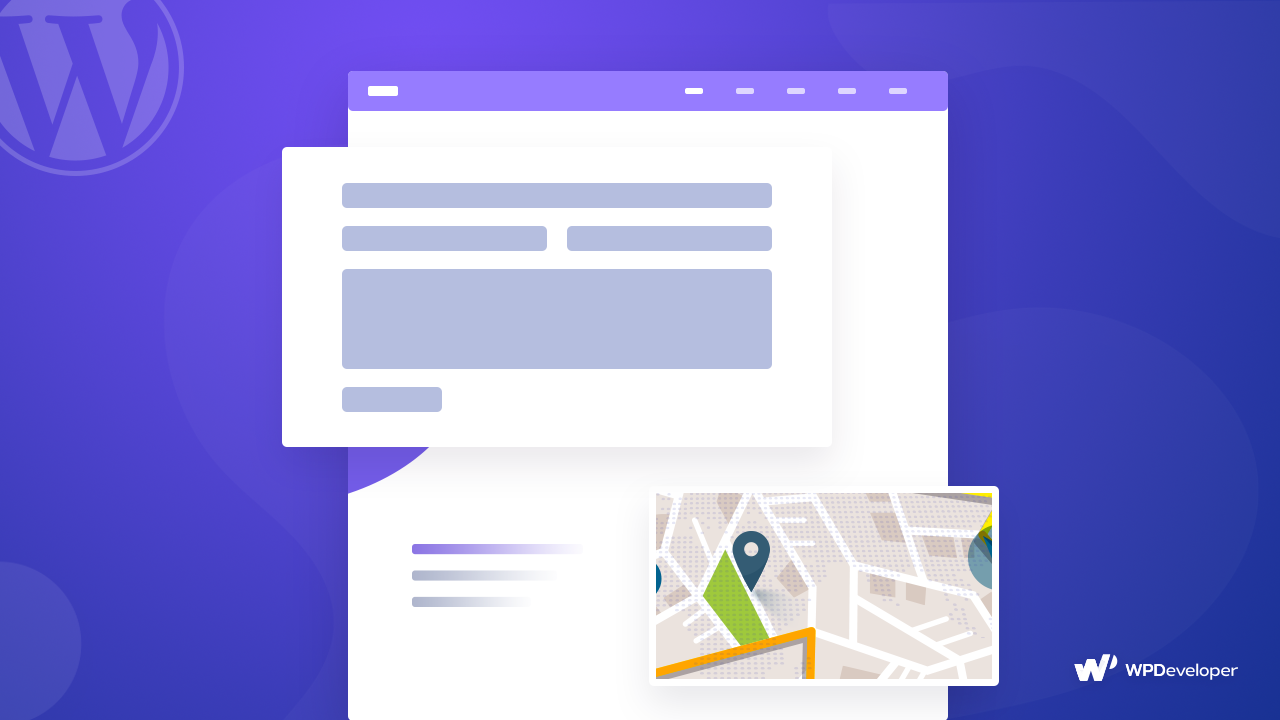
มีขั้นตอนง่ายๆ ไม่กี่ขั้นตอนในการสร้างหน้าติดต่อเราใน WordPress ด้วย Elementor ขั้นแรก สร้างหน้าใหม่ใน WordPress และเลือก Elementor เป็นตัวสร้างเพจของคุณ ถัดไป เพิ่ม องค์ประกอบของแบบฟอร์มการติดต่อ ในหน้าของคุณและกำหนดค่าฟิลด์แบบฟอร์มเพื่อให้เหมาะกับความต้องการของคุณ สุดท้าย เพิ่มองค์ประกอบแผนที่ในหน้าของคุณเพื่อช่วยให้ผู้เยี่ยมชมพบตำแหน่งของคุณ
เจ้าของเว็บไซต์และนักออกแบบหลายคนไม่เข้าใจว่าหน้าติดต่อของพวกเขามีความสำคัญเพียงใด ในบทความนี้ เราจะมาดูวิธีออกแบบหน้าติดต่อและสิ่งที่ทำให้ดีขึ้น ในส่วนของหน้าติดต่อเรา เราจะใช้ตัวสร้างหน้า Elementor และ PowerPack Addon สำหรับ Elementor ในหน้าแรกควรมีแบบฟอร์มการติดต่อ ในขั้นตอนที่ 2 ปลั๊กอิน Contact Form 7 จะช่วยให้คุณปรับแต่งแบบฟอร์มการติดต่อได้ ขั้นตอนที่สามคือการเพิ่มคอลัมน์ใหม่ในแถวเดียวกัน แล้วเพิ่มวิดเจ็ตรายการข้อมูลที่นั่น ตอนนี้ควรเปลี่ยนการตั้งค่าไอคอน สี ข้อความ การเว้นวรรค และการเว้นวรรคในขั้นตอนที่ 4
ขั้นตอนที่สามคือการลากและวางวิดเจ็ต Google Maps ของ PowerPack จากหน้า ขั้นตอนที่สี่คือการกำหนดตำแหน่งของสำนักงานโดยใช้พิกัดละติจูดและลองจิจูด ทำการเปลี่ยนแปลงทันทีโดยคลิกปุ่ม เผยแพร่ ที่ด้านล่างซ้ายของหน้า
WordPress หน้าติดต่อเรา หน้าติดต่อเรา WordPress
หน้าติดต่อเราของ WordPress คือหน้าที่ผู้เยี่ยมชมสามารถติดต่อเจ้าของเว็บไซต์หรือผู้ดูแลระบบได้ สิ่งนี้มีประโยชน์สำหรับไซต์ที่ต้องการให้การสนับสนุนลูกค้าหรืออนุญาตให้ผู้เยี่ยมชมส่งข้อเสนอแนะ หน้าติดต่อเราสามารถสร้างขึ้นได้โดยใช้ปลั๊กอิน WordPress Core Contact Form 7
หน้าติดต่อของคุณเป็นส่วนประกอบที่สำคัญของไซต์ WordPress ของคุณ คุณจะมีโอกาสที่ดีที่สุดในการติดต่อสื่อสารเหล่านี้ หากคุณสร้างหน้าติดต่อที่ออกแบบมาอย่างดีพร้อมคุณลักษณะต่างๆ เช่น แบบฟอร์มติดต่อเฉพาะ การสร้างหน้าติดต่อที่มีประสิทธิภาพไม่ใช่เรื่องยาก ใช้เวลาเพียงหนึ่งชั่วโมง ขั้นตอนแรกคือการสร้างหน้าติดต่อสำหรับเว็บไซต์ WordPress ของคุณ (ซึ่งจะใช้เวลา 2 ขั้นตอน) องค์ประกอบหลักของหน้าติดต่อคือข้อมูลติดต่อ ลิงก์โซเชียลมีเดีย เส้นทาง และแบบฟอร์มการติดต่อ อย่างไรก็ตาม สถานการณ์แตกต่างจากสถานการณ์ที่ต้องการข้อมูลมากหรือน้อยกับอีกสถานการณ์หนึ่ง การส่งหน้าติดต่อเป็นวิธีที่ยอดเยี่ยมในการเข้าถึงกลุ่มเป้าหมายของคุณ
เนื้อหาของหน้านี้มีความสำคัญต่อคุณ ดังนั้นจึงควรได้รับการออกแบบมาอย่างดีและครอบคลุม WPForms ต้องการมากกว่าการติดตั้งและเปิดใช้งานปลั๊กอินเพียงเล็กน้อย นอกจากนั้น คุณสามารถเรียนรู้วิธีเพิ่มแบบฟอร์มการติดต่อไปยัง WordPress อย่างละเอียดยิ่งขึ้น
แบบฟอร์มติดต่อ WordPress
แบบฟอร์มการติดต่อเป็นวิธีที่ยอดเยี่ยมในการให้ผู้เข้าชมสามารถติดต่อคุณได้โดยไม่ให้ข้อมูลติดต่อส่วนบุคคลของคุณ แบบฟอร์มการติดต่อ WordPress นั้นง่ายต่อการติดตั้งและใช้งาน และสามารถเป็นส่วนเสริมที่มีคุณค่าสำหรับเว็บไซต์ของคุณ
วิธีที่ง่ายที่สุดสำหรับลูกค้าในการติดต่อคุณคือการใช้แบบฟอร์มติดต่อบนเว็บไซต์ของคุณ นอกจากนี้ยังช่วยให้คุณสามารถรวบรวมที่อยู่อีเมลและโอกาสในการขายเพื่อขยายรายชื่ออีเมลของคุณ คุณจะได้เรียนรู้วิธีตั้งค่าแบบฟอร์มติดต่อ WordPress ในบทความนี้ ขั้นตอนแรกใน WPForms Challenge คือการกำหนดแบบฟอร์มการติดต่อของคุณ ถัดไป คุณจะต้องเลือกเทมเพลตที่ออกแบบไว้ล่วงหน้าหรือสร้างแบบฟอร์มของคุณเองตั้งแต่เริ่มต้น ในขั้นตอนสุดท้าย คุณจะต้องตรวจสอบการตั้งค่าการแจ้งเตือนของแบบฟอร์ม ผู้เข้าชมที่ส่งแบบฟอร์มสามารถรับการแจ้งเตือนได้หากคุณใช้สมาร์ทแท็ก
ปลั๊กอินแบบฟอร์มติดต่อ WPForms Lite เป็นปลั๊กอินแบบฟอร์มติดต่อ WordPress ฟรีที่ยอดเยี่ยมซึ่งรวมถึง reCAPTCHA v2 และ v3 เมื่อคุณต้องการสร้างแบบฟอร์มที่ยาวขึ้น คุณสามารถใช้ WordPress ได้ หากต้องการข้อมูลเพิ่มเติมเกี่ยวกับการแฮ็กแบบฟอร์มเว็บที่ชาญฉลาดเหล่านี้ โปรดดูส่วนการแฮ็กของเรา
แบบฟอร์มการติดต่ออย่างง่าย
แบบฟอร์มการติดต่อง่ายๆ เป็นวิธีที่ยอดเยี่ยมในการรวบรวมข้อมูลจากลูกค้าหรือลูกค้าเป้าหมาย สามารถใช้เพื่อรวบรวมข้อมูลพื้นฐาน เช่น ชื่อ อีเมล และหมายเลขโทรศัพท์ นอกจากนี้ยังใช้เพื่อรวบรวมข้อมูลรายละเอียดเพิ่มเติม เช่น ที่อยู่ วิธีติดต่อที่ต้องการ และวิธีที่พวกเขาได้ยินเกี่ยวกับธุรกิจของคุณ แบบฟอร์มติดต่อง่ายๆ อาจเป็นวิธีที่ดีในการเริ่มต้นรวบรวมข้อมูลลูกค้า
บทความนี้จะอธิบายวิธีการสร้างแบบฟอร์มการติดต่ออย่างง่ายโดยใช้โค้ด HTML อย่างง่าย ช่องแบบฟอร์มที่ระบุในแบบฟอร์ม HTML ด้านบน (ชื่อ อีเมล และข้อความ) จะถูกบันทึกไว้ในโค้ด PHP ด้านล่าง หลังจากกรอกข้อมูลในฟิลด์เรียบร้อยแล้ว ข้อความธรรมดาจะถูกส่งไปยังที่อยู่อีเมลของคุณ คุณสามารถอ่านโค้ด PHP ที่ส่วนหลังสำหรับการประมวลผล ซึ่งใช้สำหรับส่งแบบฟอร์มที่ส่งถึงคุณทางอีเมล ควรเก็บแบบฟอร์มแยกจากแท็กแบบฟอร์ม คุณสามารถแจ้งให้แบบฟอร์มทราบว่าคุณต้องการไปที่ไหนโดยป้อนข้อมูลนี้ โดยทั่วไป ฟิลด์มีสองประเภท: ฟิลด์บรรทัดเดียวและฟิลด์หลายบรรทัด
การอนุญาตให้ผู้ใช้เว็บไซต์อัปโหลดไฟล์อาจเป็นประโยชน์ในบางกรณี เป็นสิ่งสำคัญที่แต่ละแบบฟอร์มจะมีตัวเลือกสำหรับผู้ใช้ในการส่งข้อมูล รายการแบบหล่นลงสามารถช่วยผู้เยี่ยมชมในการเลือกชิ้นส่วนของเนื้อหาจากรายการ ปุ่มที่สามารถรีเซ็ตได้อาจใช้เพื่อคืนฟอร์มกลับเป็นสถานะเริ่มต้น
